![]()
很难想象比 WordPress+Google 更强大的连接。 如果您正在运行基于 WordPress 的网站,则必须将其与 Google Analytics 配对。 虽然有多种方法可以将 Google Analytics 功能集成到您的网站中,但今天我们将主要集中在添加和配置 WordPress 中的 Google Analytics 跟踪代码.
有时,网站所有者将所有财产和时间都花在为他们的网站带来尽可能多的流量上,但未能跟踪他们努力的成功。
但事实是,跟踪整个过程,了解您的网络访问者的行为,他们登陆您网站的渠道,他们在网站上花费的时间是至关重要的,如果您想拥有在可预见的未来稳定的结果。
这就是谷歌分析对 WordPress 网站所有者来说是一个真正的魔力的地方。 它将为您提供大量有用的信息和数据,展示您的受众在一般情况下如何与您的网站互动。
如下所述,您可以通过多种方式将您的网站与 Google Analytics(分析)联系起来。 其中之一是添加和配置 WordPress 中的 Google Analytics 跟踪代码. 乍一看,这种方法似乎有些棘手,尤其是对于初学者来说,因为它与很少的编码有关。
但是,如果您继续阅读我们的文章,您会发现可以遵循并成功地将所需的跟踪代码直接添加到您的网站使用的主题中。 相信我们,你所有的努力都会得到回报!
在 WordPress 中添加 Google Analytics 跟踪代码
第 1 步。创建一个 Google 帐户:
当然,要开始使用 Google Analytics,您需要拥有一个 Google 帐户。 如果您已经有一个,那么只需登录您的帐户并继续下一步。
步骤 2. 登录 Google Analytics:
下一步是通过上面的链接登录 Google Analytics。 选择您的 gmail 地址并登录。
步骤 3. 查找跟踪代码:
登录 Google Analytics 后,您需要找到一个跟踪代码以手动添加到您的网站。
转到 Google Analytics 内左侧任务栏中的管理区域,您将在其中找到 3 列管理设置。 在中间栏(属性栏)找到“Tracking Info”,然后选择“Tracking Code”。
第 4 步。复制您的跟踪代码:
现在,您可以在“网站跟踪”部分获取您的唯一跟踪 ID 以及 Universal Analytics 跟踪代码。 完整复制跟踪代码。
第 5 步。转到您的 WP 管理仪表板并在 WordPress 中添加 Google Analytics 跟踪代码:
登录到您的管理区域并导航到外观、编辑器。 在屏幕右侧,您可以看到站点的文件,如主题页脚 (footer.php)、主题函数 (functions.php)、主题页眉 (header.php)。 每个文件的代码都将显示在屏幕中间。
很可能,您可能想要添加 WordPress 中的 Google Analytics 跟踪代码 以跟踪整个网站而不是某些页面的方式。 然后,您需要的文件是 header.php。
打开文件并将之前复制的代码粘贴到标记之后。 添加代码后,更新文件并保存。
完成的! 您现在已完成添加 WordPress 中的 Google Analytics 跟踪代码.
第 6 步。等待 Google 跟踪工作:
Google 建议您等待 24-48 小时,然后再信任您在您的网站上找到的任何数据信息。 因此,您需要等待 1-2 天才能跟踪您的网站。
但是此时您可以做的是检查是否已在 Google Analytics 和您的 WordPress 网站之间建立了所需的连接,以确保 Google 将很快开始跟踪该网站。
返回 Google Analytics 的 Tracking Code 页面,在 Tracking ID 右侧找到“Status Update”。 单击“发送测试流量”以检查是否设置了连接。 您的网站将在一个小窗口中打开。
如果一切正常,Google Analytics(分析)帐户将更新以显示 1 个活跃用户。 该过程可能需要一分钟,因此您需要稍等片刻。
笔记。 在调整您的主题文件之前,请确保您已经为您的 WordPress 网站创建了子主题。 因此,在将 Google Analytics 跟踪代码添加到您的网站之前,请确保您已经创建了一个子主题。
使用插件在 WordPress 中添加 Google Analytics 跟踪代码:
1. 页眉、页脚和后注:
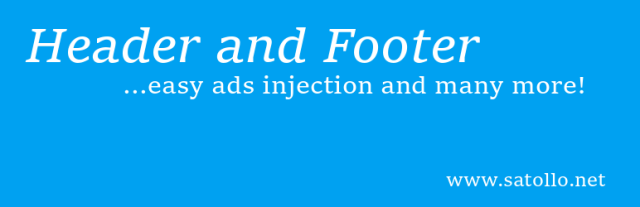
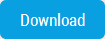
如果您不想手动添加跟踪代码并且正在寻找可以代替您执行此操作的插件,那么您需要的是 Head、Footer 和 Post Injections。
您需要做的就是在此插件的帮助下从 Google Analytics 复制代码并粘贴到任何需要的地方。 至于技术部分,插件将自己完成工作。 Head、Footer 和 Post Injections 的优点是您可以随时更改您的 WP 主题,而不会丢失添加的代码。
2. 插入谷歌分析的跟踪代码:
另一个用于将 GA 跟踪代码添加到您的网站的有用插件称为插入 Google Analytics 跟踪代码。 只需从 Google Analytics 复制您的 Universal Analytics 跟踪 ID 并将其粘贴到设置、Google Analytics、跟踪 ID 中。
保存设置并让插件插入代码以跟踪和分析您的 WP 网站的访问者。
让我们从最重要的一步开始,确保您选择 WordPress 作为您网站的平台,并从众多可用的 WordPress 主题中进行选择; 查看我们的一些免费主题和高级主题,以更好地了解可用的内容。
由于您只是计划建立您的网站,因此您需要了解一些事项 - 使用 Google 分析可以让您跟踪您网站的当前指标,并让您能够衡量谁一直在访问您的网站,并且甚至可以阅读他们当前的位置。
这就是为什么您必须确保在 WordPress 中配置 Google 分析跟踪代码的原因; 这将使您能够跟踪所有传入流量,甚至确定流量的来源并相应地调整您的营销策略。
在 WordPress 中设置 Google 分析跟踪代码的过程相当简单; 您应该能够在几分钟内完成它。
当然,您可能想知道是否值得花时间和精力在 WordPress 中配置 Google 分析跟踪代码。 想象一下,你有一个营销策略,你有一个广告词活动,你终于获得了一些流量。
这一切都很好,但你怎么知道你做得有多好,真的吗? 你能计算传入的流量吗?
你知道他们来自哪里,或者你有什么营销策略吗? 如果您对上述所有或什至部分做出了否定的回应,那么您需要知道拥有谷歌分析可以帮助您做到这一点以及更多。
请继续阅读以了解如何通过几个简单的步骤安装它。
• 创建一个谷歌帐户:您需要做的第一件事就是创建一个谷歌帐户; 您将使用相同的多种用途并设置您的电子邮件 ID,这将是您的主要邮件 ID。
• 谷歌分析:保持您的谷歌账户开放并登录谷歌分析; 一旦你登录到管理区域,你应该会遇到三个列,你应该在其中找到“跟踪信息”。
现在,选择“跟踪代码”,这应该会为您提供更多选择,此时,请选择您需要的网站跟踪。 您需要完整复制跟踪代码; 只需突出显示该部分并按 Cntrl+C 就可以了。
• WordPress:现在登录您的 WordPress 帐户并转到管理员,然后转到外观、编辑。 这应该在右侧显示几个项目,包括页脚,以及函数和标题; 这些代码也会显示出来。
您所要做的就是打开带有标头代码的标头文件并添加复制的跟踪代码,您就完成了。 请记住单击更新并保存所需的文件,现在您已成功添加 Google 分析以跟踪您的所有页面。
有了谷歌分析,您应该能够调整和优化您的营销策略,以便您能够在竞争中获得优势。
加起来:
我们希望本文能帮助您了解如何添加和配置 WordPress 中的 Google Analytics 跟踪代码. 这肯定会有助于更有效地跟踪您的网站及其访问者,以查看最受欢迎的页面、人们在您的网站上花费的时间、浏览量和跳出率、社交概览、基准测试等。

